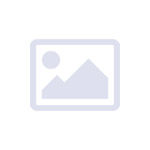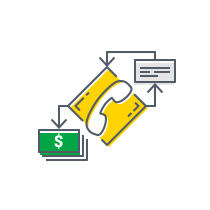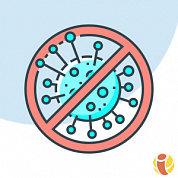Новости, обзоры и акции
SaleScript - Скрипты продаж
О приложении "SaleScript" позволяет повысить эффективность работы менеджеров продаж для компаний, выполняющих звонки по скриптам. Вы сможете создавать и использовать в работе ваших менеджеров скрипты продаж. При разработке приложения мы стремимся сделать его лучшим приложением по работе со скриптами, поэтому постоянно выпускаем новые версии, расширяем возможности и улучшаем удобство работы с приложением! Приложение подойдет для: - компаний, отделы продаж которых работают по скриптам; - консультантов, создающих скрипты продаж для клиентов своих компаний, использующих CRM Битрикс24 в своей работе. На текущий момент Вам доступно: - Создание и редактирование скриптов; - Импорт скриптов из Xmind, Scriptdesigner, других Битрикс24; - Экспорт скриптов для переноса между порталами Битрикс24; - Звонки по скриптам; - Разграничение прав доступа для операторов и администраторов; - Журнал звонков по скриптам; - Аналитика скриптов, отчеты; - Деление скриптов на категории. В планах на следующую версию: - Добавление контекстных подсказок в приложении - Расширение возможностей отчетов - Повышение удобства работы с редактором скриптов - Повышение удобства работы с интерфейсом оператора - Повышение удобства работы с журналом звонков по скриптам, добавление быстрых переходов к ломающим скрипт узлам. - Возможность совершения тестовых звонков по скриптам Инструкция по использованию Приложение "SaleScript" содержит разделы: - Скрипты. Раздел предназначен для управления скриптами. - Операторы. Раздел предназначен для управления операторами; - Журнал. Раздел содержит логи звонков по скриптам; - Отчеты. Раздел содержит аналитические отчеты;
Настройки приложения В правом верхнем углу приложения расположена кнопка “Настройки”, нажатие на которую открывает интерфейс настроек приложения.
 На данный момент возможно настроить список CRM меток, которые можно вставить в вопрос оператора, использую контекстное меню кнопки “#” текстового редактора. При проходе по скрипту, метки заменяются на поля CRM сущностей в соответствии с настройками.
На данный момент возможно настроить список CRM меток, которые можно вставить в вопрос оператора, использую контекстное меню кнопки “#” текстового редактора. При проходе по скрипту, метки заменяются на поля CRM сущностей в соответствии с настройками.Раздел “Скрипты” В разделе "Скрипты" располагается список всех скриптов. В правой части таблицы в колонке «Действия» расположены следующие кнопки: - Кнопка просмотра оператором. Данная кнопка позволяет совершить звонок по скрипту; - Кнопка редактирования скрипта; - Кнопка удаления скрипта; - Кнопка экспорта скрипта. Если пользователь обладает правами администратора приложения или является администратором портала, в разделе "Скрипты" есть кнопки "Создать скрипт" и "Импорт". Также для администратора есть возможность осуществить резервное копирование всех скриптов и восстановить скрипты из резервной копии. Данный функционал доступен из контекстного меню кнопки, расположенной над таблицей списка скриптов справа.
 Создать скрипт
В разделе “Создать скрипт” можно создавать продающие скрипты. По нажатию на кнопку “Добавить узел” происходит добавление узла. Узел – это совокупность вопроса менеджера и возможных ответов на него.
Создать скрипт
В разделе “Создать скрипт” можно создавать продающие скрипты. По нажатию на кнопку “Добавить узел” происходит добавление узла. Узел – это совокупность вопроса менеджера и возможных ответов на него.

При создании/настройки узла, его можно отметить как начальный, целевой и как узел, не ломающий скрипт. Начальный узел – узел, с которого начинается скрипт. Начальный узел может быть только один. Если в скрипте нет начального узла, то такой скрипт нельзя будет сохранить. Начальный узел выделяется синим цветом. Целевой узел – узел, достижение которого является целью разговора. Целевых узлов может быть несколько или не быть совсем. Целевые узлы выделяются желтым цветом. Узел, не ломающий скрипт – узел, завершение разговора на котором не ломает скрипт. Таких узлов может быть много.
Узел может вызвать другой скрипт, если отметить опцию “Запустить другой скрипт” и выбрать интересующий скрипт. Если отмечена опция "При звонке по лиду перевести статус лида" и выбран нужный статус, то в режиме просмотра оператором, если данный узел будет достигнут, статус выбранного в интерфейсе просмотра оператором лида будет переведен на указанный.
Также есть возможность создавать группы общих ответов. Они позволяют менеджеру быстро переходить по типовым ответам клиента.

Нажатие кнопки “Просмотр оператором” позволяет осуществить тестовый звонок. Если скрипт перед этим не был сохранен, то результаты тестового звонка не сохраняются и в раздел “Журнал” не попадают. По нажатию на кнопки “Скопировать в…”, “Сохранить” осуществляется сохранение скрипта под произвольным именем. При сохранении можно выбрать одну из созданных ранее группу, или создать новую. В выбранной группе будет находиться сохраняемый скрипт. Кнопка “Настройки” позволяет сменить название и группу текущего скрипта. Изменения вступят в силу по нажатию на кнопку “Сохранить”, расположенную на контекстной панели редактора скриптов. В правой части области создания скрипта есть кнопки управления масштабом. В правом верхнем углу узла располагается кнопка настроек узла. В левом верхнем углу – кнопка удаления узла. При настройке узла, добавление нового ответа клиента осуществляется нажатием на кнопку “Добавить ответ” или клавиши “Enter” (при условии, если поле ответа клиента активно). Что бы эффективно выделить один ответ среди остальных можно ему задать цвет текста и фона. В узле в правой части ответа располагаются кнопки настроек ответа, удаления ответа и область для создания связи с другим узлом. Для создания связи нужно зажать левую кнопку мыши над областью для создания связи и перетащить мышь до узла, с которым хотим создать связь. Этот узел подсветится зеленым цветом. Каждый ответ может иметь только одну связь. Связь удаляется нажатием кнопки “X”, расположенной на связи. На каждом узле есть кнопка “Добавить ответ”, позволяющая быстро добавить новый ответ. Импорт Для импорта скрипта в приложение просто выберите файл одного из указанных ниже форматов с диска вашего компьютера. Поддерживаются следующие форматы: - SaleScript (.iss) – импорт скриптов, созданных в приложении SaleScript на других порталах Битрикс24; - XMind (.xmind) – импорт скриптов, созданных в приложении XMind. Особенности импорта скриптов в этом формате: · в качестве начального узла будет использоваться центральный узел ментальной карты XMind; · для создания целевых узлов необходимо сделать их бэкграунд желтым цветом; · Узлы, соединенные с центральным узлом считаются ответами клиента; узлы, соединенные с ними, считаются фразами оператора и так далее; · Один ответ не может быть соединен более чем с одним вопросом; · Связи могут быть только от ответа к вопросу. - ScriptDesigner (.scrd) – импорт скриптов, созданных в сервисе «Скрипт Дизайнер» Просмотр оператором В режиме “Просмотр оператором” совершаются звонки по скрипту. Позвоните клиенту в отдельном окне браузера или через десктопное приложение и когда клиент возьмет трубку, нажмите кнопку “Поднять трубку”. После этого менеджеру будет показан первый вопрос и возможные варианты ответа на него. Если выбранный ответ имеет связь с узлом, то менеджеру будет показан следующий соответствующий вопрос с ответами на него. Так будет до тех пор, пока менеджер не выберет ответ, не имеющий связи. Ответы, ведущие к целевым вопросам, светятся желтым цветом. Сами же целевые вопросы выделяются желтым цветом. Ответы могут вести к другим скриптам. Нажатием кнопки “Назад” оператор может вернуться к предыдущему вопросу. После выбора ответа, не имеющего связи, менеджеру будет предложена краткая статистика разговора и возможность прокомментировать разговор. Все проходы по сохраненным скриптам сохраняются в базу данных и при наличии прав администратора приложения (или администратора портала) лог и статистику разговора можно просмотреть в разделе “Журнал”. В правой части интерфейса располагается блок "Кому звоним?", с помощью которого можно получить данные о лиде/компании/контакте из CRM. Если в вопросах оператора присутствуют CRM метки, они будут заменены на поля выбранной сущности в соответствии с настройками. Если выбран лид и достигнут вопрос с отмеченной опцией "При звонке по лиду перевести статус лида", то статус выбранного лида будет переведен на соответствующий. Нажатие кнопки “Конец разговора” позволяет закончить скрипт досрочно. Нажатие кнопки “Запустить ещё раз” позволяет запустить скрипт ещё раз. Нажатие кнопки “Редактор скрипта” позволяет перейти в режим редактирования скрипта.
 Раздел “Операторы”
В разделе “Операторы” представлен список пользователей имеющих доступ к приложению. Имеются следующие права доступа:
- Администратор приложения. Администратор приложения имеет полный доступ к приложению. Он может создавать/редактировать/удалять скрипты, управлять пользователями приложения и просматривать журнал.
- Оператор. Оператор имеет доступ только к разделу “Скрипты”, в котором может только совершать звонки по скриптам. Создавать/редактировать/удалять скрипты, управлять пользователями приложения и просматривать журнал оператор не может.
Обратите внимание, что все пользователи, являющиеся администраторами портала, имеют полный административный доступ к приложению и это нельзя изменить.
Для добавления оператора или администратора нажмите кнопку “Добавить оператора”.
Для удаления оператора или администратора нажмите на соответствующий крестик, расположенный в правой части списка операторов.
Количество операторов и администраторов не ограничено. *
* Количество операторов и администраторов ограничено количеством пользователей вашего тарифа Битрикс24.
Раздел “Журнал”
Все действия оператора при проходе по сохраненному скрипту отражаются в журнале.
Раздел “Операторы”
В разделе “Операторы” представлен список пользователей имеющих доступ к приложению. Имеются следующие права доступа:
- Администратор приложения. Администратор приложения имеет полный доступ к приложению. Он может создавать/редактировать/удалять скрипты, управлять пользователями приложения и просматривать журнал.
- Оператор. Оператор имеет доступ только к разделу “Скрипты”, в котором может только совершать звонки по скриптам. Создавать/редактировать/удалять скрипты, управлять пользователями приложения и просматривать журнал оператор не может.
Обратите внимание, что все пользователи, являющиеся администраторами портала, имеют полный административный доступ к приложению и это нельзя изменить.
Для добавления оператора или администратора нажмите кнопку “Добавить оператора”.
Для удаления оператора или администратора нажмите на соответствующий крестик, расположенный в правой части списка операторов.
Количество операторов и администраторов не ограничено. *
* Количество операторов и администраторов ограничено количеством пользователей вашего тарифа Битрикс24.
Раздел “Журнал”
Все действия оператора при проходе по сохраненному скрипту отражаются в журнале.
Данный раздел содержит список проходов по сохраненным скриптам, фильтр по группам и названиям скриптов и кнопки импорта и экспорта логов. У каждой записи есть возможность просмотра лога разговора, а так же возможность удалить эту запись. Импорт и экспорт логов осуществляется в формате SaleScript(.issl). Раздел “Отчеты” В разделе "Отчеты" представлены следующие отчеты: - Ломающиеся скрипты; - Разговоры по операторам; - Достижение целей. Отчет “ Ломающиеся скрипты ” позволяет анализировать скрипты на наличие в них сбоев и оперативно переходить к их редактированию. Нажмите “Редактировать скрипт” для перехода к редактированию скрипта. Нажмите “Детальная информация” для анализа причин поломки скрипта. Отчет "Разговоры по операторам" позволяет анализировать эффективность работы операторов со скриптами. Колонки отчета: - Начатые разговоры – отображает количество запущенных оператором скриптов - Сломавшиеся скрипты – количество поломок скриптов по текущему оператору - Незавершенные скрипты – количество инициированных скриптов, по которым оператор не нажал кнопку «Закончить разговор»; - Скрипты, достигшие цели – количество инициированных скриптов, на которых были достигнуты цели. Отчет "Достижение целей" позволяет анализировать эффективность скриптов с точки зрения достижения целей. Колонки таблицы: - Скрипт – название скрипта - Звонков – количество запусков скрипта всего - Цели достигнуты – сколько целей достигнуто всего по скрипту (если в скрипте достигнуто несколько целей, то все достижения учитываются) - % достижения – процент скриптов, достигших хотя бы 1 цели (при наличии целей в скрипте) - Действия – содержит инструменты для просмотра достигнутых целей по скрипту.